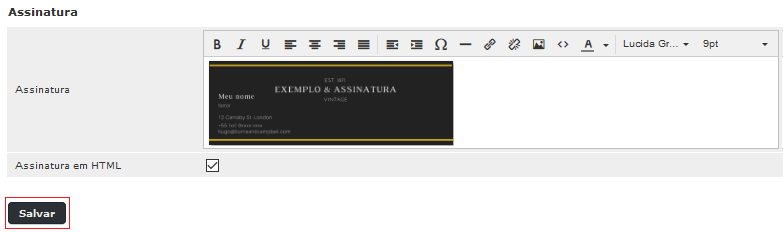Criar assinatura no webmail com imagem
22/08/2018
1 - Após acessar o cPanel, vá na aba Arquivos e clique em Gerenciador de arquivos.
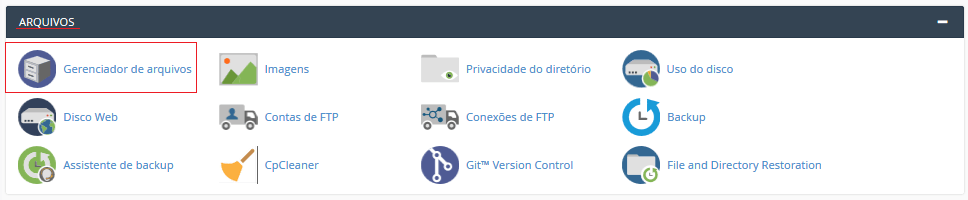
2 - No public_html crie uma pasta chamada assinaturas, por exemplo.
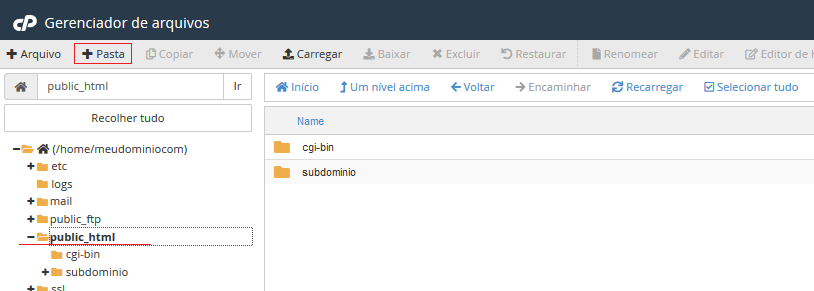
3 - Dentro da pasta clique em carregar.
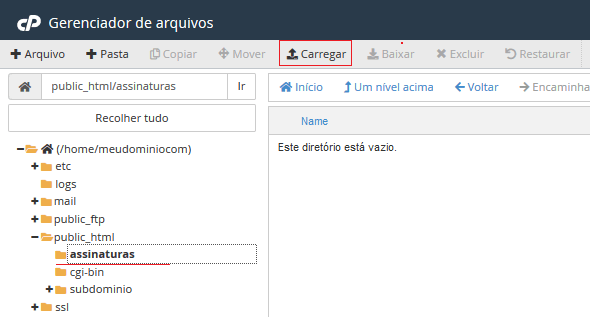
4 - Uma nova aba surgirá, certifique-se de estar no caminho desejado "home/meudominiocom/public_html/assinaturas"

5 - Uma janela se abrirá, selecione o arquivo e clique em Abrir.

6 - Após carregar(upload) a imagem, será exibido uma barra verde com 100%.
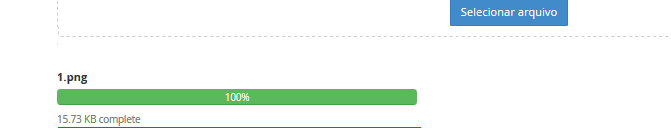
Pronto, a imagem da sua assinatura já está nos arquivos do site.
7 - Acesse o seu webmail.
8 - Clique em Configurações.
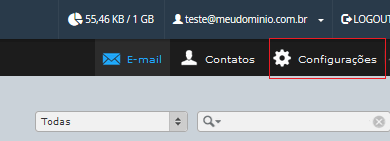
9 - Nesta página, clique em Preferências em seguida Redigir Mensagens e verifique se as seguintes opções estão com os valores, se positivo, pressione Salvar.
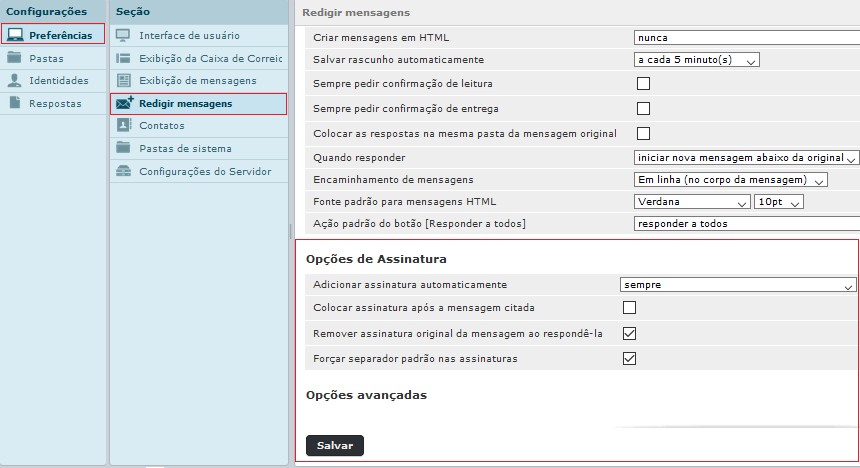
10 - Vá em Identidades e complete as informações solicitadas, marque a caixa Assinatura em HTML para aparecer a opção de inserir.

11 - Clique no ícone de imagem como na foto abaixo:
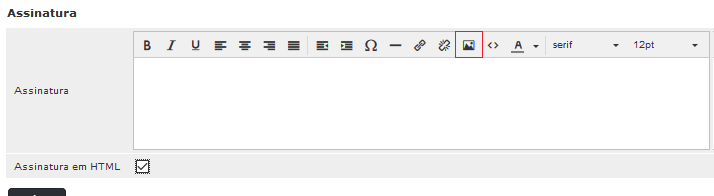
12 - No popup que abriu, informe o caminho da imagem. www.meudominio.com.br/assinaturas/1.png

13 - Clique em Salvar.